Sådan deaktiveres pegefeltet og berøringsskærmen på en Google Chromebook
Google Chromebook / / March 17, 2020
Sidst opdateret den

Hvis du ejer en Google Chromebook og ønsker at slukke for pegefeltet, mens du skriver og tænder den igen senere, hvis du har brug for det, så gør du det.
 Jeg gav mine forældre en Chromebook, fordi det eneste, de skal gøre, er e-mail, gennemsøgning og shopping online. Jeg plejede at få dem sat op med en Windows-maskine for flere år siden, men det endte med, at jeg var nødt til at gøre mere teknisk support, end jeg var interesseret i at give. Så da de første Chromebook kom ud, var det en nem beslutning at skifte. Plus, Jack har været det taler om hans kærlighed til Chromebooks i lang tid - hvilket er en fantastisk reference for mig!
Jeg gav mine forældre en Chromebook, fordi det eneste, de skal gøre, er e-mail, gennemsøgning og shopping online. Jeg plejede at få dem sat op med en Windows-maskine for flere år siden, men det endte med, at jeg var nødt til at gøre mere teknisk support, end jeg var interesseret i at give. Så da de første Chromebook kom ud, var det en nem beslutning at skifte. Plus, Jack har været det taler om hans kærlighed til Chromebooks i lang tid - hvilket er en fantastisk reference for mig!
Et problem, der dog opstod, er, at musemarkøren vil ende halvvejs på tværs af skærmen, eller markøren forsvinder, mens du skriver e-mails.
Jeg så, mens de skrev og bemærkede, at de hvilede deres hænder på berøringspladen, hvilket fik markøren til at gå overalt. Da de bruger en tilsluttet mus, gjorde jeg noget research og fandt, hvordan man deaktiverer pegefeltet.
Hvis du ejer en Google Chromebook og har en lignende situation. Sådan slukker du pegefeltet og tænder for det senere, hvis du har brug for det.
Bemærk: Du skal køre Chrome OS 48 eller nyere på din enhed for at dette kan fungere. Hvis du har en mere moderne Chromebook med en berøringsskærm, kan du også deaktivere det ved hjælp af følgende trin.
Deaktiver Chromebook Touchpad
- Åbn browseren, og skriv følgende sti i adresselinjen:
chrome: // flags / # aske-debug-genveje
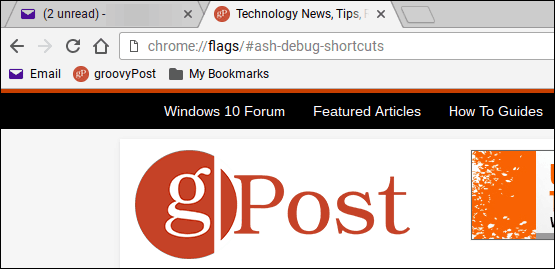
- Find fejlfindingstastaturgenveje (det skal fremhæves som standard), og klik for at aktivere det. Log derefter ud eller genstart Chromebook.
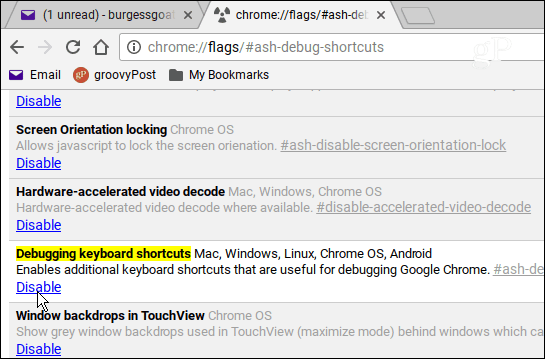
- Når du logger ind, skal du ramme tastaturkomboen, Søg + Skift + P for at slå touchpad fra. Eller, hvis du vil deaktivere berøringsskærmen, skal du bruge tastaturkomboen Søg + Skift + T.
Det er alt, hvad der er der til det. Hvis du gerne vil gøre det samme på en Windows-bærbar computer, kan du se vores artikel om, hvordan du gør det deaktiver berøringspladen på bærbare computere. Eller måske vil du tjekke et tredjepartsværktøj som TouchFreeze.

